
Dahil ang Apple iPhone, una sa lahat, ang telepono, ang paraan, tulad ng sa anumang katulad na aparato, mayroong isang libro ng telepono, na nagbibigay-daan sa mabilis mong mahanap ang tamang mga contact at gumawa ng mga tawag. Ngunit may mga sitwasyon kung saan dapat ilipat ang mga contact mula sa isang iPhone papunta sa isa pa. Higit pang paksa na ito ay titingnan namin sa ibaba.
Maglipat ng mga contact mula sa isang iPhone papunta sa isa pa
Mayroong ilang mga pagpipilian para sa ganap o bahagyang paglipat ng libro ng telepono mula sa isang smartphone papunta sa isa pa. Kapag pumipili ng isang paraan sa iyo, una sa lahat, kailangan mong tumuon kung ang parehong mga aparato ay nakakonekta sa isang Apple ID o hindi.Paraan 1: Backup
Kung lumipat ka mula sa lumang iPhone sa isang bago, malamang na nais na ilipat ang lahat ng impormasyon, kabilang ang mga contact. Sa kasong ito, posible na lumikha at mag-install ng mga backup na kopya.
- Una sa lahat, kakailanganin mong i-back up ang lumang iPhone mula sa kung saan ang lahat ng impormasyon ay ililipat.
- Ngayon na ang kasalukuyang backup ay nilikha, nananatili itong i-install ito sa isa pang gadget ng Apple. Upang gawin ito, ikonekta ito sa computer at patakbuhin ang iTunes. Kapag tinutukoy ng programa ang aparato, mag-click sa itaas na lugar sa pamamagitan ng thumbnail nito.
- Sa kaliwang bahagi ng bintana, pumunta sa tab na "Pangkalahatang-ideya". Sa kanan, sa "backup" block, piliin ang "ibalik mula sa kopya" na pindutan.
- Kung ang function na "Find iPhone" ay naisaaktibo sa device, kinakailangan upang i-deactivate, dahil hindi ito pahihintulutan na muling isulat ang impormasyon. Upang gawin ito, buksan ang mga setting sa iyong smartphone. Sa tuktok ng window, piliin ang pangalan ng iyong account, at pagkatapos ay pumunta sa seksyong "iCloud".
- Ilagay at buksan ang seksyong "Find iPhone". Ilipat ang toggle switch tungkol sa pagpipiliang ito sa isang hindi aktibong posisyon. Upang magpatuloy, kakailanganin mong tukuyin ang password ng Apple ID.
- Bumalik sa iTunes. Pumili ng isang backup na mai-install sa gadget, at pagkatapos ay mag-click sa pindutan ng Ibalik.
- Kung naka-activate ang pag-encrypt para sa mga backup, magpasok ng proteksiyon na password.
- Susunod ay agad na simulan ang proseso ng pagbawi, na kung saan ay tumagal ng ilang oras (sa average na 15 minuto). Sa panahon ng pagbawi, sa walang kaso idiskonekta ang smartphone mula sa computer.
- Sa sandaling ipapaalam sa iyo ng iTunes na matagumpay na ibalik ang aparato, ang lahat ng impormasyon, kabilang ang mga contact, ay ililipat sa isang bagong iPhone.
Magbasa nang higit pa: Paano lumikha ng isang backup na iPhone

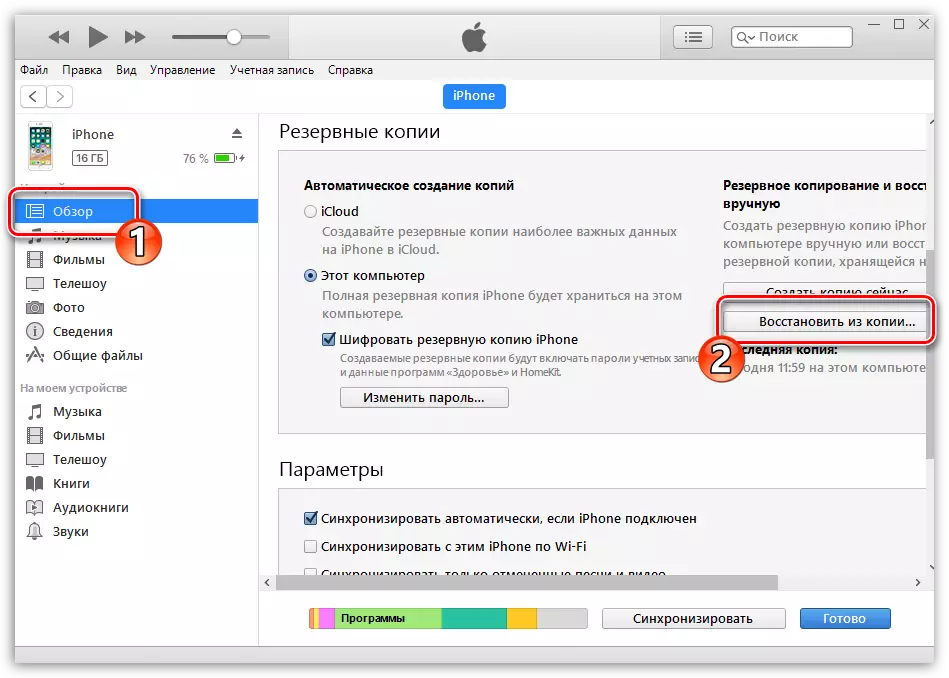





Paraan 2: Pagpapadala ng Mensahe
Maaaring madaling maipadala ang anumang contact sa device ng isang mensaheng SMS o sa mensahero sa ibang tao.
- Buksan ang application ng telepono, at pagkatapos ay pumunta sa seksyong "Mga Contact".
- Piliin ang numero na plano mong ipadala, at pagkatapos ay tapikin ang Magbahagi ng contact.
- Pumili ng isang application kung saan maaaring maipadala ang isang numero ng telepono: Maaaring maisagawa ang paglipat sa ibang iPhone sa pamamagitan ng iMessage sa isang karaniwang mensahe ng application o sa pamamagitan ng isang third-party na mensahero, halimbawa, WhatsApp.
- Tukuyin ang tatanggap ng mensahe sa pamamagitan ng pagpasok ng numero ng telepono o pagpili mula sa naka-imbak na mga contact. Kumpletuhin ang kargamento.



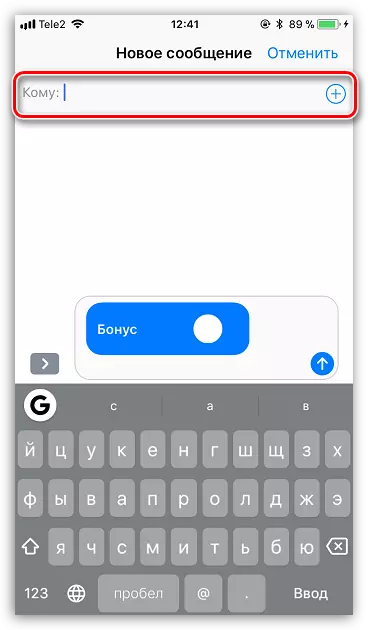
Paraan 3: iCloud.
Kung ang parehong mga iOS gadget ay nakakonekta sa isang Apple ID account, ang pag-synchronize ng contact ay maaaring isagawa sa ganap na awtomatikong mode gamit ang iCloud. Kailangan mo lamang tiyakin na ang tampok na ito ay naisaaktibo sa parehong device.
- Buksan ang mga setting sa iyong telepono. Sa tuktok na lugar ng window, buksan ang pangalan ng iyong account, pagkatapos ay piliin ang seksyong "iCloud".
- Kung kinakailangan, i-translate ang toggle switch malapit sa item na "Mga Contact" sa aktibong posisyon. Ang parehong mga pagkilos ay ginaganap sa pangalawang aparato.


Paraan 4: VCard.
Ipagpalagay na gusto mong ilipat ang lahat ng mga contact mula sa isang iOS device nang sabay-sabay, at iba't ibang mga ID ng Apple ay ginagamit sa pareho. Pagkatapos, sa kasong ito, ito ay pinakamadaling i-export ang mga contact sa anyo ng isang vCard file upang ilipat ito sa isa pang device.
- Muli, sa parehong mga gadget, dapat i-activate ang pag-synchronize ng iCloud. Higit pang impormasyon tungkol sa kung paano i-activate ito ay inilarawan sa ikatlong paraan ng artikulo.
- Pumunta sa anumang browser sa computer sa site ng serbisyo ng iCloud. Awtorisasyon sa pamamagitan ng pagpasok ng Apple ID ng device na iyon mula sa kung saan ang mga export ng mga numero ng telepono ay isasagawa.
- Lumilitaw ang iyong cloud storage sa screen. Pumunta sa seksyong "Mga Contact".
- Sa ibabang kaliwang sulok, piliin ang icon ng gear. Sa menu ng konteksto na lilitaw, mag-click sa "I-export sa VCard".
- Ang browser ay agad magsimulang mag-download ng isang file na may isang libro ng telepono. Ngayon, kung ang mga contact ay inilipat sa isa pang Apple ID account, lumabas sa pangalan ng iyong profile sa kanang itaas na sulok, at pagkatapos ay ang "exit" item.
- Sa pamamagitan ng awtorisasyon sa isa pang Apple ID, muli, pumunta sa seksyong "Mga Contact". Pumili sa ibabang kaliwang sulok na may icon na gear, at pagkatapos ay "Mag-import ng VCard".
- Lilitaw ang Windows Explorer sa screen, kung saan kailangan mong piliin ang naunang na-export na VCF file. Pagkatapos ng isang maikling pag-synchronize ng kuwarto ay matagumpay na mailipat.


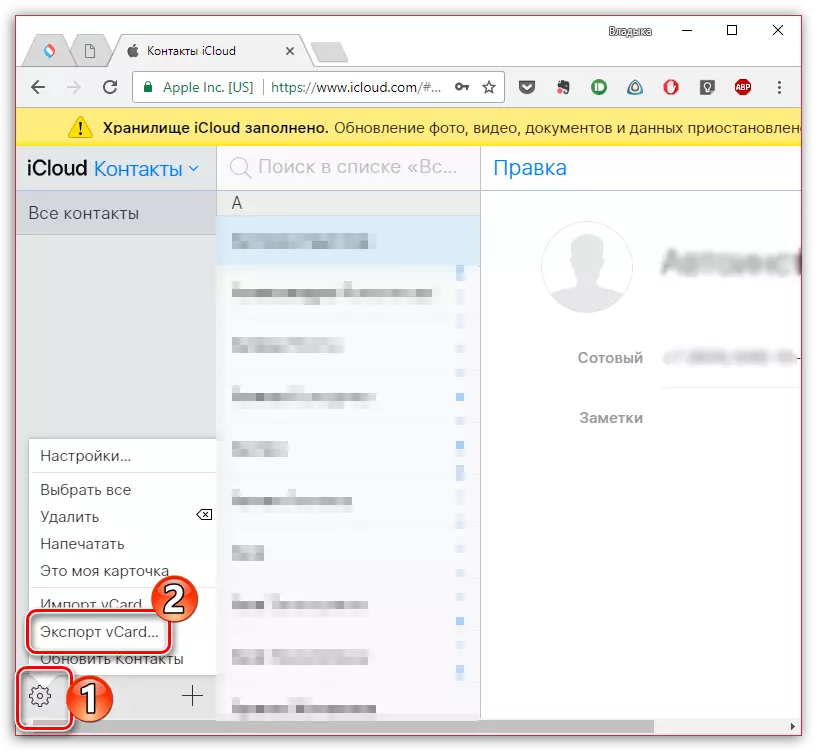



Paraan 5: iTunes.
Ang paglilipat ng isang libro ng telepono ay maaaring isagawa sa pamamagitan ng iTunes.
- Una sa lahat, siguraduhin na ang parehong mga gadget ay naka-deactivate upang i-synchronize ang listahan ng contact sa iCloud. Upang gawin ito, buksan ang mga setting, piliin ang iyong account sa tuktok na window, pumunta sa seksyong "iCloud" at ilipat ang toggle switch tungkol sa item na "Mga Contact" sa isang hindi aktibong posisyon.
- Ikonekta ang aparato sa computer at patakbuhin ang Aytyuns. Kapag ang gadget ay tinukoy sa programa, piliin ang window ng thumbnail sa tuktok na lugar, pagkatapos ay buksan ang tab na "Mga Detalye" sa kaliwang bahagi.
- Maglagay ng check mark na malapit sa item na "I-synchronize ang mga contact C", at sa kanan upang pumili, kung saan ang application ay makipag-ugnay: Microsoft Outlook o sa karaniwang application para sa Windows 8 at higit pa "mga tao". Dati isa sa mga application na ito ay inirerekomenda na tumakbo.
- Patakbuhin ang pag-synchronize sa pamamagitan ng pag-click sa ibaba ng window sa pindutang Ilapat.
- Pagkatapos maghintay, kapag natapos ng iTunes ang pag-synchronize, ikonekta ang isa pang gadget ng Apple sa computer at isagawa ang lahat ng parehong mga pagkilos na inilarawan sa pamamaraang ito, simula sa unang item.
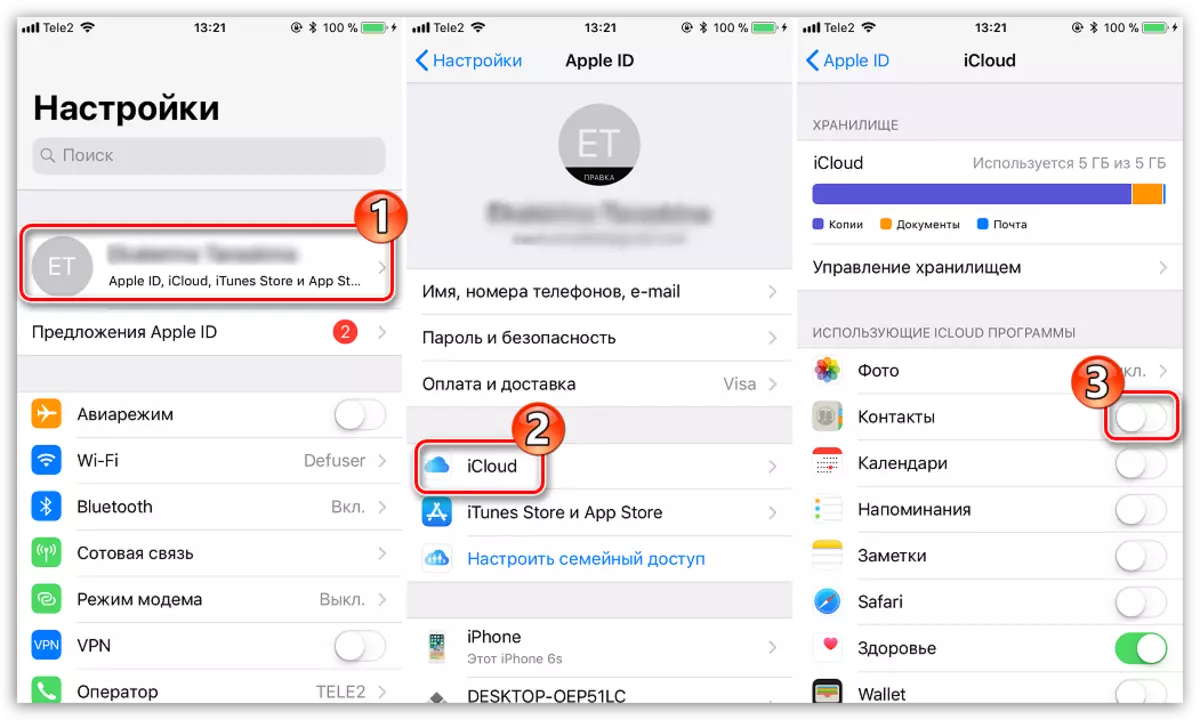
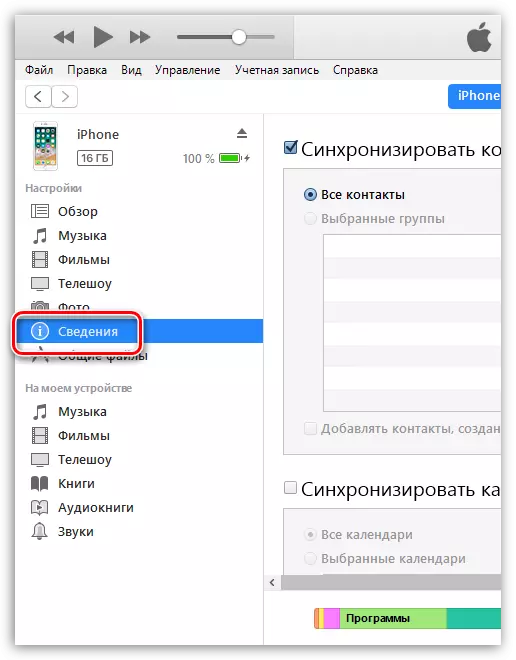


Habang ito ay lahat ng mga pamamaraan para sa pagpapadala ng isang libro ng telepono mula sa isang iOS aparato sa isa pa. Kung mayroon kang mga katanungan tungkol sa alinman sa mga paraan, hilingin sa kanila sa mga komento.
